如何在win7系统上隐藏桌面任务栏
1、第一步,我们平时所用的电脑会在屏幕下方有一个桌面任务栏,任务栏的大小会使我们桌面窗口无形中变小,在工作中增加麻烦,先将鼠标移动到任务栏上,右击。

2、第二步,鼠标右击后我们会看到一排备选栏,点击属性,出现如下图的一个小窗口。
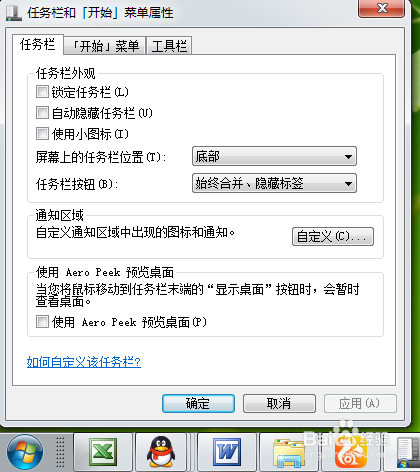
3、第三步,在桌面出现属性窗口后找到一个“自动隐藏任务栏”选项,在该选项前面的勾选栏单击勾选该选项,最后点击确定。
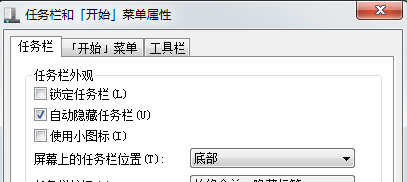
4、第四步,我们可以看到这个时候的电脑桌面下方就是隐藏了任务栏之后桌面了。

5、第五步,将鼠标放置在桌面下方任务栏会出现的位置,我们可以看到任务栏会自动浮现出来,这个时候我们可以进行选择窗口等操作。

6、第六步,将鼠标光标移走,任务栏会自动隐藏起来。

7、第七步,如果我们想要取消自动隐藏任务栏,则只需要再次右击选择属性窗口,将“自动隐藏任务栏”勾选框取消勾选就可以了。
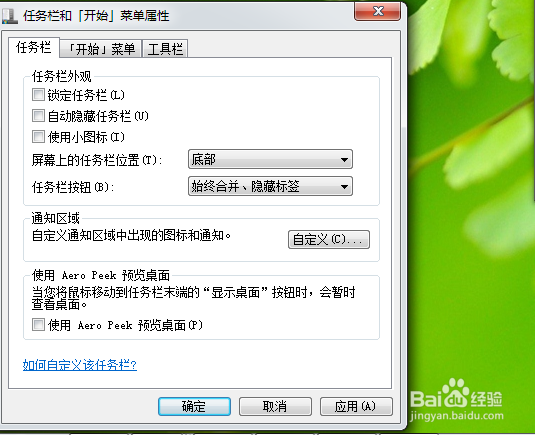
声明:本网站引用、摘录或转载内容仅供网站访问者交流或参考,不代表本站立场,如存在版权或非法内容,请联系站长删除,联系邮箱:site.kefu@qq.com。
阅读量:28
阅读量:144
阅读量:179
阅读量:82
阅读量:87